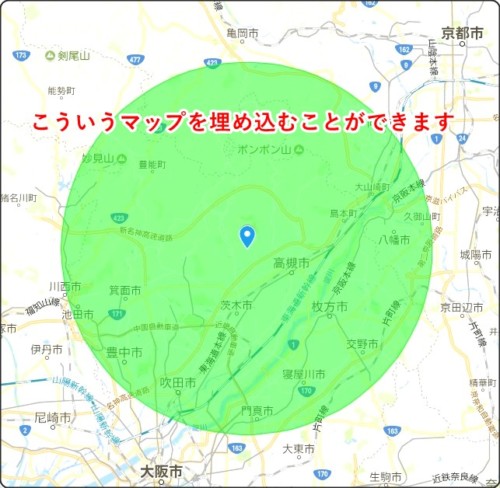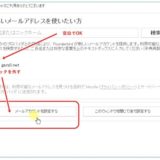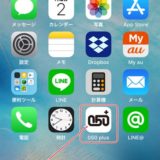ポイント
googleマップ便利ですよね。
店舗の場所の紹介などで利用している人も多いと思います。
訪問サービスがある店舗の場合、【訪問可能な範囲】をgoogleマップで表現できたら便利ですよね。
さらにそのマップを、自分のホームページに埋め込むこともできます。
(さらには、スマホで見た時に、そのままズームして見ることもできます。)
では、そのやり方を紹介しておきます。
店舗の場所の紹介などで利用している人も多いと思います。
訪問サービスがある店舗の場合、【訪問可能な範囲】をgoogleマップで表現できたら便利ですよね。
さらにそのマップを、自分のホームページに埋め込むこともできます。
(さらには、スマホで見た時に、そのままズームして見ることもできます。)
では、そのやり方を紹介しておきます。
まず、APIを取得するために、以下のサイトに行きます。
地図に円を描く (Google Maps API V3版) – なんちゃって めも
※APIとは、半径を表示させるために必要なもの
※いまはこちらに移動されてます→https://www.nanchatte.com/ymap/circleService.html
yahoo版では、マップをクリックすると、円が表示されます。(設定はほとんど同じ)
詳細を決める
・円の色
・円の半径
・地名を入れる
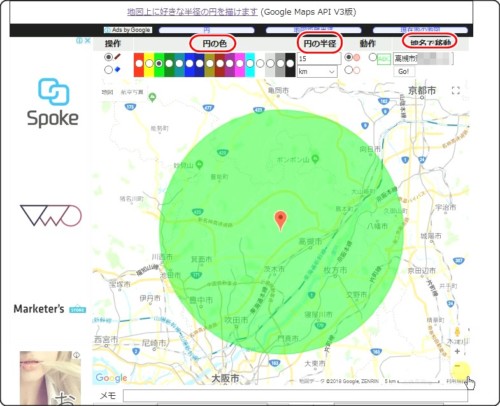
【KMLを取得する】をクリック
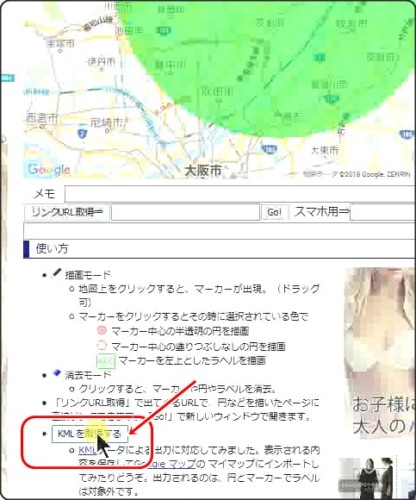
※360°を選ぶとキレイな円が出来上がります。
KMLをメモ帳で保存して【.kml】で保存
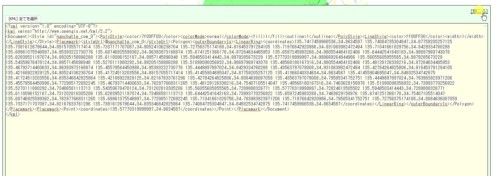
ポイント
表示されたKMLをコピーして、メモ帳に保存します。
保存する際の拡張子は【.kmlで保存】
保存する際の拡張子は【.kmlで保存】
google my maps で、【新しい地図を作成】をクリック
※google my maps で検索するとgoogle my maps のページが見つかります。
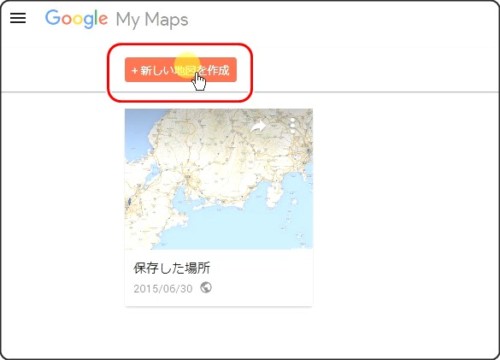
インポートにて、さっきメモ帳でコピーしたファイルをアップロードする
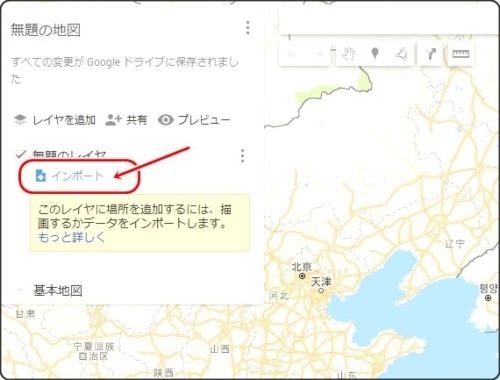
これで、半径が記されます。
マップの名前・説明を記入
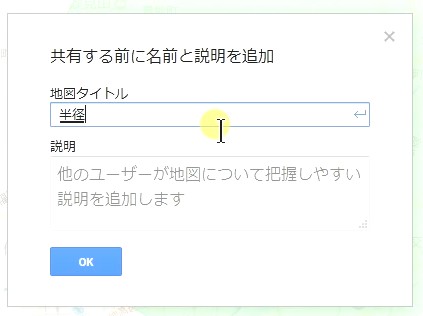
共有リンクが出るので、そのリンクを表示したいホームページに貼り付けるとOK!
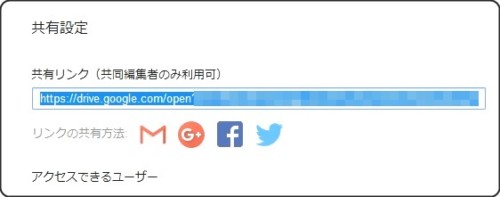
完成!
このリンクを自サイトのホームページに貼り付けると、半径付きのgoogle mapが表示されます。
さらに、その表示のまま地図内を移動したり、スマホなら拡大したりできますよ。